구글 블로거는 티스토리보다 자유도가 높아서 사용하기 아주 좋다. 특히 마음에 드는 구석 중 하나는 바로 워드프레스와 같은 모습으로 스킨을 꾸밀 수 있다는 것이다. 내 경우 포스팅을 많이 하기 보다는 포스팅이 적더라도 멋진 모습의 스킨을 원했는데 구글 블로거는 그게 된다.
다만 아쉬웠던 것은 포스팅을 작성할 때의 html 편집 모드다. 한줄로 쭈욱 코드가 적혀 나오니 다 작성하고 나서 html 편집에서 마무리 지을 때 눈을 찌푸리면서 내가 바꿔야 하는 부분의 코드를 찾아야 하는 번거로움이 있다.
하지만 그것을 쉽게 해결할 방법이 있었으니, 바로 tiny.cloud라는 wysiwyg 방식의 편집기다. (위지위그의 약자는 찾아볼 것, 쉽게 말하면 보이는 그대로 만들어주는 편집기 같은거로 보면 된다)
티스토리 에디터에서 글을 작성하고 옮기는 방법도 있지만, 티스토리에서는 p태그가 깔끔하게 p로 끝나지 않고 data-ke 등의 부가 설명이 붙어서 제외했다.
tiny.cloud
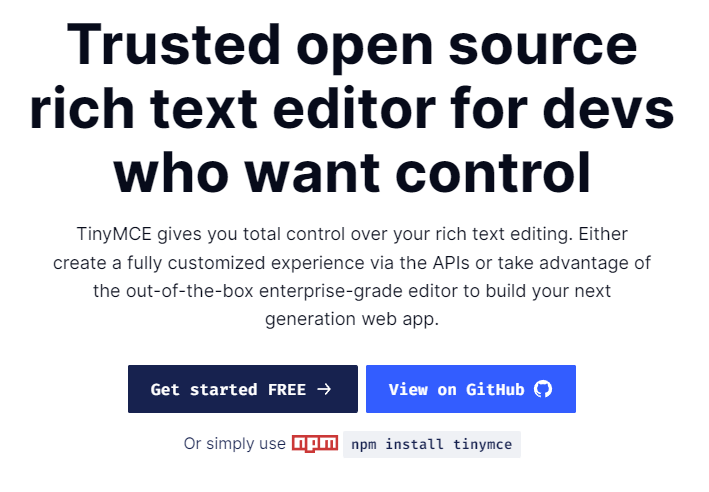
타이니 클라우드의 주소는 아래와 같다.
접속하면 위쪽에 그들의 서비스에 대한 설명이 쭉 나오고 약간 아래로 내리면 편집기가 나온다. PC에 다운로드 받아서 할 수 있으면 더 좋을 것 같은데 그렇지는 않은게 조금 아쉽다.
처음에는 뭐라고 막 써있는데, 다 필요없고 FILE탭으로 가서 새로운 다큐먼트로 열면 빈 공간이 나온다. 거기서 글을 작성하면 된다.

위와 같이 쓰고, VIEW 탭에서 소스 보기를 하면?

이렇게 완전 깔끔한 코드로 표시가 된다. 여기서 작업을 먼저 한 후에 구글 블로거 HTML 코드 모드에서 내용을 넣으면 되는 것이다. 그러면 구글 블로거 포스팅이 아주 깔끔하게 완성된다.
구글 블로거 포스팅 할때마다 조금 아쉬웠는데 이 솔루션을 찾음으로써 앞으로 보다 쉽게 작성할 수 있을 것으로 기대한다. 안그래도 원페이지 만들 때마다 이거 하는게 참 어렵다 생각했는데 잘 되었다.
<br> 태그에 /로 마무리 짓지 않는게 살짝 걸리지만, 그 부분은 큰 문제는 안 될듯. 별로 안 쓰면 되니까.
그럼 앞으로 구글 블로거 이용에 날개를 달아볼까? 함께 써 봅시다.
'케이탑리뷰' 카테고리의 다른 글
| 포레스텔라는 뭔가 다르다. (0) | 2022.06.19 |
|---|---|
| 잔인한 다음 포털이네 (0) | 2022.06.18 |
| 팬텀싱어 노래를 듣다보니 촉이 온다. (팬텀싱어4 참가자 전략?) (0) | 2022.06.13 |
| 팬덤은 무섭군. 최신순 보기로 8페이지 뒤 글도 보네. 애드센스 승인은 방문자 수와 무관 (0) | 2022.06.12 |
| 구글 블로그 도메인 연결하는 방법 (0) | 2022.06.11 |
| 구글 서치콘솔에 도메인 속성으로 쉽게 등록하는 방법 (ft. 블로그스팟) (0) | 2022.06.10 |
| 흔히들 오해하는 티스토리 도메인 연결 (0) | 2022.06.09 |
| 티스토리 도메인 연결하는 방법 (0) | 2022.06.08 |



댓글